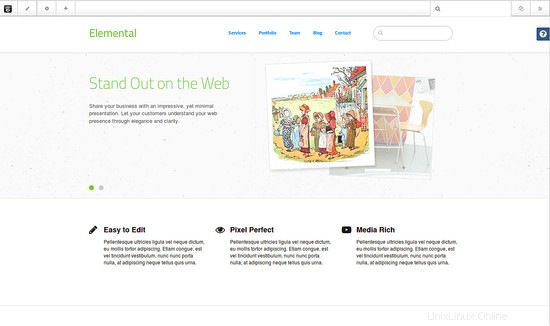Concrete5 es un sistema de gestión de contenido gratuito y de código abierto escrito en lenguaje PHP que se puede utilizar para publicar contenido en Internet. Permite a los usuarios editar el contenido del sitio desde la interfaz web. Concrete5 viene con un amplio conjunto de características como, sistema de seguimiento de versiones, optimización de motores de búsqueda, almacenamiento en caché del servidor y mucho más.
En este tutorial, aprenderemos cómo instalar y configurar Concrete5 en el servidor Debian 9.
Requisitos
- Un servidor que ejecuta Debian 9
- Un usuario no root con privilegios sudo
Cómo empezar
Antes de comenzar, se recomienda actualizar sus paquetes con la última versión. Puedes hacer esto usando el siguiente comando:
sudo apt-get update -y
sudo apt-get upgrade -y
A continuación, reinicie el sistema para aplicar todos los cambios. Luego, instale otros paquetes requeridos con el siguiente comando:
sudo apt-get install wget unzip curl git vim -y
Instalar servidor LAMP
Primero, deberá instalar la pila LAMP para ejecutar Concrete5. Puede instalar todos los paquetes simplemente ejecutando el siguiente comando:
sudo apt-get install apache2 mariadb-server php7.0 php7.0-mysql php7.0-gd php7.0-mcrypt php7.0-xml php7.0-mbstring libapache2-mod-php7.0 php7.0-zip -y
Una vez que todos los paquetes estén instalados, inicie el servicio Apache y MariaDB y habilítelos para que se inicien en el momento del arranque con el siguiente comando:
sudo systemctl start apache2
sudo systemctl enable apache2
sudo systemctl start mysql
sudo systemctl enable mysql
Configurar MariaDB
De forma predeterminada, MariaDB no está protegida, por lo que deberá protegerla primero. Puede asegurarlo ejecutando el script mysql_secure_installation:
sudo mysql_secure_installation
Responda todas las preguntas como se muestra a continuación:
Change the root password? [Y/N] N Remove anonymous users? [Y/N] Y Disallow root login remotely? [Y/N] Y Remove test database and access to it? [Y/N] Y Reload privilege tables now? [Y/N] Y
Una vez que MariaDB esté protegido, inicie sesión en el shell de MariaDB con el siguiente comando:
mysql -u root -p
Ingrese su contraseña raíz cuando se le solicite, luego cree una base de datos para Concrete5 con el siguiente comando:
MariaDB [(none)]> CREATE DATABASE concretedb;
A continuación, cree un nuevo usuario y otorgue privilegios a la base de datos de Concrete5 con el siguiente comando:
MariaDB [(none)]> GRANT ALL PRIVILEGES on concretedb.* to 'user'@'localhost' identified by 'password';
A continuación, elimine los privilegios con el siguiente comando:
MariaDB [(none)]> FLUSH PRIVILEGES;
Finalmente, salga del shell de MariaDB con el siguiente comando:
MariaDB [(none)]> exit;
Instalar Concreto5
Puede descargar la última versión estable de Concrete5 desde su sitio web oficial con el siguiente comando:
wget --trust-server-names http://www.concrete5.org/download_file/-/view/99963/ -O concrete5.zip
Una vez que se complete la descarga, extraiga el archivo descargado con el siguiente comando:
unzip concrete5.zip
A continuación, copie el directorio extraído en el directorio raíz web de Apache con el siguiente comando:
sudo cp -r concrete5-8.3.1 /var/www/html/concrete5
A continuación, otorgue la propiedad y los permisos adecuados al directorio concrete5 mediante el siguiente comando:
sudo chown -R www-data:www-data /var/www/html/concrete5
sudo chmod -R 775 /var/www/html/concrete5
Configurar Apache para Concrete5
A continuación, deberá crear una directiva de host virtual de Apache para Concrete5. Puede hacer esto creando el archivo concrete5.conf dentro del directorio /etc/apache2/site-disponible:
sudo nano /etc/apache2/site-available/concrete5.conf
Agregue las siguientes líneas:
<VirtualHost *:80> ServerAdmin [email protected] DocumentRoot /var/www/html/concrete5/ ServerName example.com ServerAlias www.example.com <Directory /var/www/html/concrete5/> Options FollowSymLinks AllowOverride All </Directory> ErrorLog /var/log/apache2/concrete5-error_log CustomLog /var/log/apache2/concrete5-access_log common </VirtualHost>
Guarde y cierre el archivo, luego habilite el host virtual con el siguiente comando:
sudo a2ensite concrete5
A continuación, habilite el módulo de reescritura de Apache y reinicie el servicio de Apache con el siguiente comando:
sudo a2enmod rewrite
sudo systemctl restart apache2
Acceder a la interfaz web de Concrete5
A continuación, abra su navegador web y escriba la URL http://example.com, será redirigido a la siguiente página:
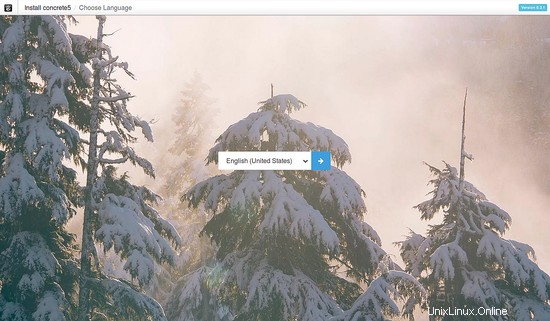
Aquí, seleccione su idioma y haga clic en la Flecha botón, debería ver la siguiente página:
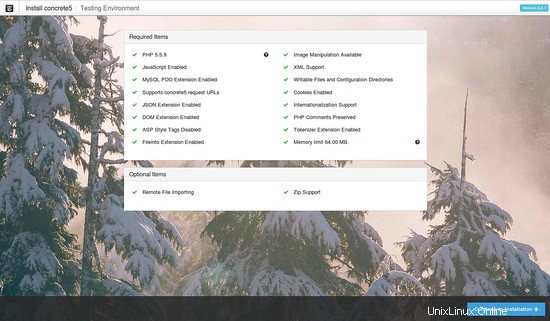
Asegúrese de que todas las bibliotecas requeridas estén instaladas, luego haga clic en Continuar con la instalación botón, debería ver la siguiente página:
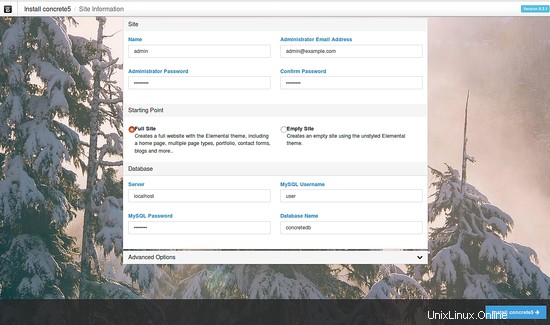
Aquí, proporcione el nombre de usuario del administrador, la contraseña, el nombre de usuario de la base de datos, la contraseña y el nombre de la base de datos, luego haga clic en Instalar Concrete5 botón para iniciar la instalación. Una vez completada la instalación, debería ver la siguiente página:
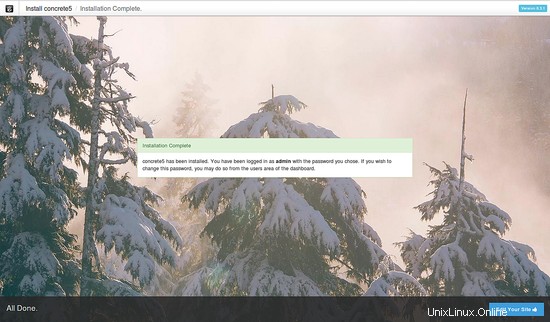
Ahora, haga clic en Editar su sitio botón, debería ver el tablero de Concrete5 en la siguiente página: